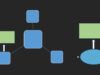Come scrivere una relazione PDF
Ti è sicuramente capitato di ricevere un compito per casa, con la priorità di scrivere una relazione che ti permettesse di portarlo a termine con un buon voto. Oppure, al lavoro potresti aver ricevuto l’incarico di produrre una relazione in PDF con l’andamento della tua attività, comprensivo di argomentazioni, risultati e statistiche di vario genere.
Qualsiasi sia il tuo caso, non preoccuparti: sono qui per spiegarti come scrivere una relazione PDF e proporla al tuo insegnante, o datore di lavoro o chiunque altro, affinché possa leggerla chiaramente e comprendere il suo contenuto da qualsiasi dispositivo utilizzi. Vedrai: sarà davvero molto facile, anche perché ti spiegherò passo per passo tutti i dettagli del caso.
Ci tengo a precisare che alcuni degli strumenti di cui ti parlerò sono a pagamento, ma non temere: ti proporrò anche soluzioni completamente gratuite per la scrittura delle tue relazioni e la conseguente esportazione in PDF. Non ci resta, dunque, che entrare nel vivo dell’azione: ti auguro una buona lettura e ti faccio un grosso in bocca al lupo per tutto!
Indice
Informazioni preliminari

Prima di tutto, credo sia bene spiegare che cos’è una relazione. Ne avrai sicuramente sentito parlare nel corso della tua attività scolastica o lavorativa, oppure anche semplicemente su Internet o in TV.
Una relazione è un documento scritto — da distribuire in formato digitale o cartaceo — che può essere completamente testuale, cioè includere soltanto caratteri digitati, o arricchito da elementi grafici quali diagrammi, tabelle, immagini e altro.
Una relazione può avere diverse utilità: riassumere un testo a scuola, proporre un resoconto di un’attività al lavoro oppure illustrare i risultati di una ricerca statistica. La lunghezza di una relazione è variabile in base alle necessità di chi scrive. Di solito, viene prodotta tramite un programma specifico per la scrittura: pensa all’esempio più classico, Microsoft Word, che userò anche io di seguito come punto di riferimento.
Ti ricordo che Word è disponibile sia per Windows che per macOS ed è a pagamento: viene distribuito sia come parte di un abbonamento mensile (quello a Microsoft 365, a partire da 7 euro/mese) che insieme al classico pacchetto Office con acquisto una tantum. La versione in abbonamento prevede una prova gratuita della durata di 30 giorni senza obbligo di rinnovo: maggiori info qui.
Qualora avessi un tablet, magari uno con tastiera, puoi usare Word anche in mobilità, tramite l’applicazione disponibile sia per Android che per iOS/iPadOS. Questa è gratuita per tutti i device con dimensioni pari o inferiori ai 10.1", altrimenti richiede la sottoscrizione di un abbonamento Microsoft 365.
Detto questo, le indicazioni che ti fornirò per Word sono in realtà applicabili anche per la maggior parte dei software di videoscrittura alternativi, tra cui alcuni ottimi disponibili in ambito gratuito. Un esempio su tutti? LibreOffice Writer, del quale ti parlerò anche più avanti e che ho trattato con dovizia di particolari in un tutorial dedicato. In ambito Mac, poi, è possibile fare cose egregie anche con Pages.
Indipendentemente dal software di videoscrittura utilizzato, per rendere compatibile una relazione con il maggior numero di supporti e dispositivi, è buona prassi convertirla in PDF, uno standard ormai supportato dalla stragrande maggioranza dei device e dei sistemi operativi che permette di far leggere un documento mantenendone sempre la formattazione corretta (cosa che in alcuni casi non succede con i file di Word se, per esempio, si apre il documento con una versione del software diversa da quella che ha generato il file o direttamente con un programma diverso).
Anche in questo caso, le soluzioni a disposizione sono semplici, numerose e spesso anche incluse nei software di videoscrittura (o nei sistemi operativi). Troverai maggiori dettagli sull’intera procedura più avanti nel corso di questo tutorial.
Come scrivere una relazione
Bene, ora che hai fissato le basi teoriche su come scrivere una relazione PDF, passiamo al lato pratico. In questo capitolo del mio tutorial voglio illustrarti alcuni degli aspetti che non puoi trascurare nella scrittura di una relazione: solo tenendo conto di ognuno di essi potrai arrivare ad una stesura pulita, efficace e completa.
Destinazione
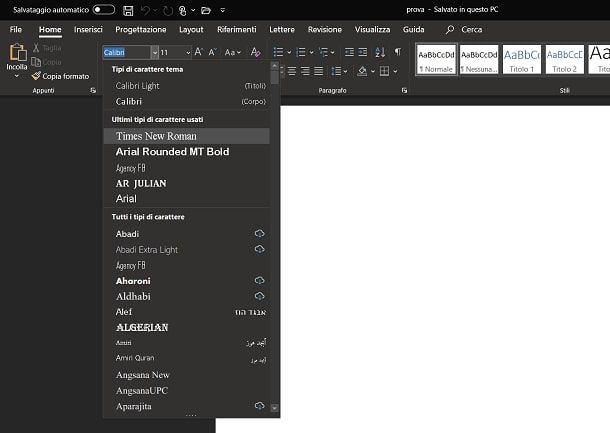
Prima di cominciare a scrivere la tua relazione, devi delineare con precisione quella che è la destinazione del tuo elaborato, ossia in sostanza chi leggerà il documento da te prodotto e qual è lo scopo del documento stesso. Fissare questo dettaglio ti aiuterà in tutto il resto della procedura: non a caso, dovrai modulare il linguaggio e il tono adatti al tuo target, proporre determinati tipi di informazioni più o meno complesse e così via.
Vorrei suggerirti in particolare alcuni dettagli che potresti considerare. Per creare una relazione il più formale possibile, prediligi l’utilizzo del font Times New Roman, ossia il carattere forse “per eccellenza” quando si tratta di formalità. Per poterlo selezionare, dirigiti con il cursore in alto a sinistra dalla schermata di modifica del documento: appena sotto alla voce Progettazione, vedrai una casella di testo con il nome dello stile di carattere, che di solito è impostato di default su Calibri (Corpo). Fai clic su questa dicitura e si aprirà il menu a tendina dove potrai selezionare “Times New Roman” come carattere.
Quanto all’uso di uno stile formale o informale, nel caso in cui avessi bisogno di qualche dritta a tal riguardo, ti invito a consultare i miei tutorial su come scrivere una lettera al computer, come scrivere una email formale e come scrivere una email a un professore. Chiaramente, ci sono differenze tra email e relazione, ma alcune “regole” da seguire valgono sia per una cosa che per l’altra.
Linguaggio

Come appena accennato, il linguaggio adoperato è un dettaglio fondamentale da tener conto nella scrittura della tua relazione e si snoda sotto molteplici aspetti. Oltre ai succitati toni — più o meno formali — va posta molta attenzione alla correttezza nella scrittura, tanto grammaticale quanto sintattica.
È importantissimo rileggere più volte la relazione ed eliminare qualsiasi errore di battitura, o aggiustare eventuali frasi che suonano male. Un piccolo consiglio d’esempio: fai attenzione alle E maiuscole accentate (bisogna usare il carattere È e non la “E” senza accento seguita da un apostrofo). Maggiori info qui.
In Microsoft Word, ad ogni modo, è presente uno strumento in grado di rilevare automaticamente gli errori grammaticali. All’apertura di un documento, osserva in basso a sinistra il piccolo pulsante a forma di libro con una croce sopra: facendo clic su di esso, viene aperto l’editor laterale a destra, con una sezione che presenta gli errori sottolineati e, più un basso, una sezione Suggerimenti dove troverai le proposte di correzione del programma.
Fai attenzione anche ad eventuali termini stranieri o gergali che Word potrebbe segnare come errori o stravolgere, ma che in realtà tu avevi scritto correttamente.
Inoltre, essendo la relazione un documento che contiene fatti e non opinioni, è bene essere sempre precisi e illustrare con dovizia di particolare ogni informazione inserita nel proprio lavoro. Questo, però, non deve significare diventare prolissi: essere precisi ma concisi, senza annoiare il lettore.
Raccolta informazioni
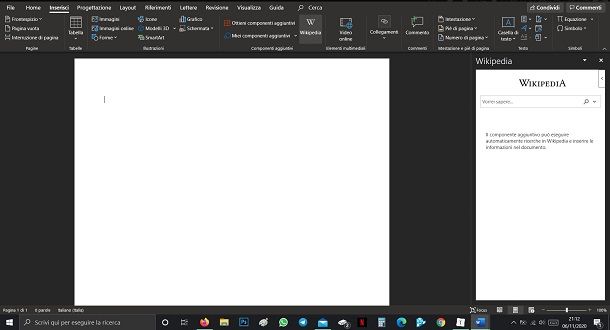
Per poter scrivere la tua relazione, dovrai senz’altro raccogliere informazioni circa l’argomento che stai trattando. Queste informazioni possono provenire da diverse fonti: in primis — magari ti sorprenderò — ma ti consiglio di non affidarti al Web, o meglio, affidati tranquillamente a Internet, ma per accedere a libri, scritti pubblicati da enti e autorità certificate e così via, perché purtroppo Internet è piena di insidie quando si tratta di informazioni fasulle (o semplicemente poco accurate).
Una delle fonti più classiche usate in Rete, e che ti consiglio anche io di prendere in considerazione, è Wikipedia; tuttavia fallo cum grano salis, sapendo cioè che anche sulla celebre enciclopedia online si possono trovare informazioni non completamente attendibili.
Se usi Word su PC, all’interno del programma è presente anche un plugin che ti permette di consultare le voci di tuo interesse su Wikipedia. Per potervi accedere, recati in alto con il puntatore del mouse e fai clic sull’opzione Inserisci, dopodiché premi sulla voce Wikipedia al centro della barra degli strumenti appena sotto. Si aprirà il menu laterale a destra, che ti consente di cercare qualsiasi voce tramite la barra di ricerca in alto e di esplorare le relative varie sezioni.
Scrittura di una bozza e revisione
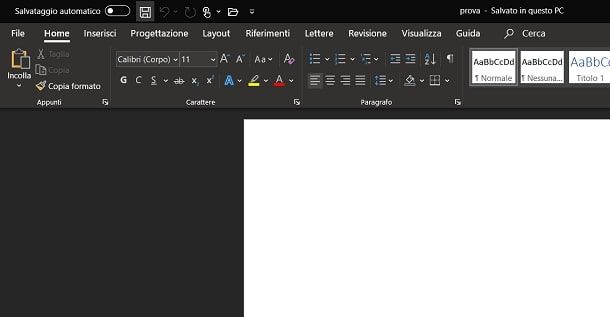
Dopo aver delineato il target, il linguaggio e le informazioni da inserire, è tempo di passare alla scrittura vera e propria. Il primo passaggio consiste ovviamente nella stesura di una bozza, ossia di una versione non definitiva, cui dovrai far seguire una revisione al fine di individuare ogni aggiustamento dovuto: errori, contenuti da sostituire, spaziature e altro ancora.
Per impostare la tua bozza, ti consiglio di partire da uno schema composto da titolo della relazione, introduzione (per illustrare quanto poi sarà trattato in dettaglio all’interno del documento), il contenuto vero e proprio della relazione (con risultati, dati ecc.) e le conclusioni.
Dopo aver scritto, controllato e corretto la bozza, devi ovviamente salvarla (ma in realtà devi farlo anche prima, onde evitare che qualche evento imprevisto possa farti perdere il lavoro fatto): per procedere in tal senso, fai clic in alto a sinistra, sul pulsante a forma di floppy disk, e scegli nome e cartella di destinazione del file.
Inserire elenco delle fonti
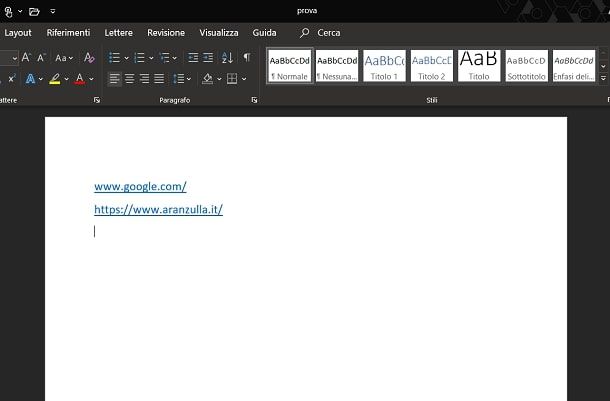
La scrittura del “corpo” della tua relazione non può mancare dell’inserimento dell’elenco delle fonti da cui hai preso spunto. Puoi inserire questo elenco a fine documento, con un titolo dedicato ed elencando le fonti tramite un elenco puntato.
Per indicare ogni fonte, puoi scegliere lo stile che preferisci: in ogni caso non devono mancare autore, titolo del documento/sito Web/pubblicazione e data di pubblicazione. Puoi anche valutare l’inserimento di link esterni alle fonti: per fare ciò, è sufficiente fare copia e incolla del link all’interno del documento e Word lo riconoscerà subito come link esterno (ti sconsiglio di mettere un collegamento ipertestuale su una scritta, altrimenti il link risulterà illeggibile sulla versione stampata della relazione).
Scrivere il sommario
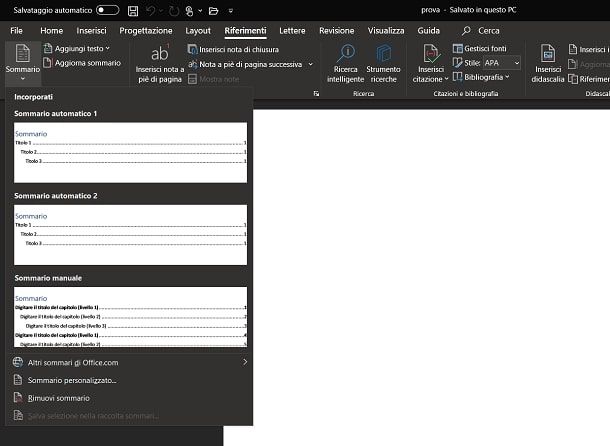
Un altro elemento che non può mancare in ogni relazione che si rispetti è il sommario. Esso consiste in un elenco di tutti i capitoli e paragrafi della relazione, affiancati dal numero della pagina in cui sono ubicati. Di solito il sommario va inserito all’inizio della relazione, ancor prima del capitolo 1.
La scrittura del sommario, come puoi vedere nell’immagine sopra, può essere svolta semplicemente utilizzando gli strumenti già messi a disposizione da Microsoft Word, oltre che manualmente. In merito, ti lascio al mio tutorial dedicato alla creazione di un sommario in Word, se vuoi capire meglio come realizzarlo.
Come esportare la relazione in PDF

Giunto a questo punto del tutorial, hai appreso tutti gli aspetti principali da considerare per la scrittura della tua relazione! Ora, però, viene il punto cruciale del tutto: esportare in PDF la tua relazione, per poterla rendere compatibile con la quasi totalità dei dispositivi su cui verrà letta.
Qualora non lo sapessi, PDF sta per Portable Document Format e rappresenta uno standard di lettura di documenti che prescinde dal supporto in cui viene aperto. Convertire un file di testo in PDF è molto semplice, ma di seguito ti illustrerò il procedimento nel caso specifico di questa guida.
Se hai utilizzato Microsoft Word, segui i passaggi che sto per illustrarti per poter esportare la relazione in PDF. Anzitutto, apri la tua relazione in Word, recati nel menu File (in alto a sinistra) e scegli l’opzione Salva con nome. A questo punto, puoi trovare in alto il campo di testo da completare con il titolo che vuoi dare alla relazione.
Appena sotto di esso, è presente una barra su cui è possibile fare clic per aprire le diverse opzioni di formato in cui vuoi salvare il documento. Di norma è preimpostata su “Documento di Word”: fai clic su questa barra e scegli la voce PDF dall’elenco che ti comparirà.
Ora, scegli la cartella in cui vuoi salvare la relazione. Torna, quindi, con il cursore sulla barra di selezione del formato PDF, fai clic sul pulsante Salva e il gioco è fatto.
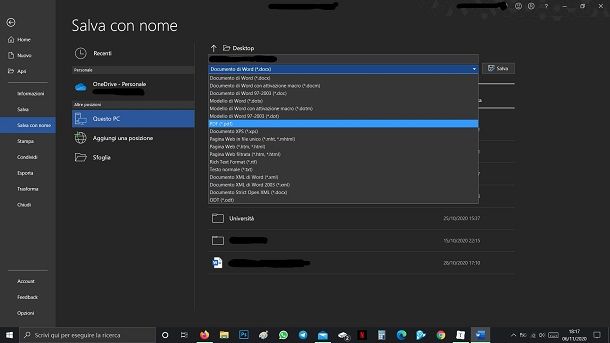
Come accennato anche nelle battute iniziali della guida, Word non è l’unica soluzione per redigere e poi esportare una relazione in PDF. L’alternativa migliore che ti suggerisco di prendere in considerazione è LibreOffice, una suite open source completamente gratuita, multi-piattaforma e in italiano compatibile con tutti i principali sistemi operativi (Windows, macOS, Linux e perfino Android, con un porting piuttosto riuscito) e con tutti i file di Microsoft Office.
Se non sai come installare il programma, ti rimando al mio tutorial sull’argomento. Per esportare in PDF da LibreOffice, la procedura da seguire è molto simile a quella vista poc’anzi per Word: apri la relazione in Writer (il software di videoscrittura incluso nella suite), vai nel menu File > Esporta come > Esporta nel formato PDF (in alto a sinistra), configura, se lo desideri, i parametri del file da ottenere, e premi sui pulsanti Esporta e Salva per completare l’operazione.
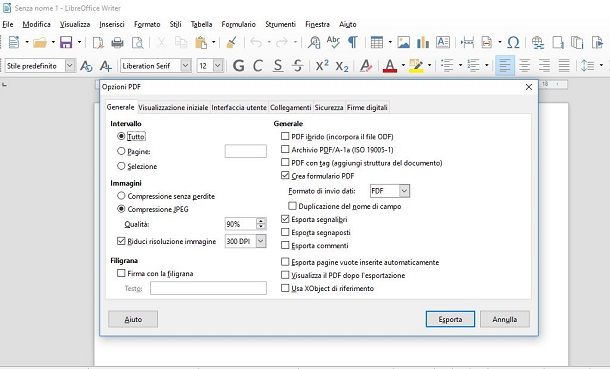
Bene, ora hai scoperto anche l’alternativa migliore a Word: tramite LibreOffice, dal tuo PC, potrai esportare una relazione in PDF con la medesima efficacia! Tuttavia, vi sono molte altre soluzioni per scrivere relazioni in PDF. Una di esse consiste nel salvare il documento in formato .docx, quindi senza convertirlo in PDF e sfruttare soluzioni esterne, come quelle di cui ti ho parlato nel mio tutorial su come convertire documenti Word in PDF.

Autore
Salvatore Aranzulla
Salvatore Aranzulla è il blogger e divulgatore informatico più letto in Italia. Noto per aver scoperto delle vulnerabilità nei siti di Google e Microsoft. Collabora con riviste di informatica e cura la rubrica tecnologica del quotidiano Il Messaggero. È il fondatore di Aranzulla.it, uno dei trenta siti più visitati d'Italia, nel quale risponde con semplicità a migliaia di dubbi di tipo informatico. Ha pubblicato per Mondadori e Mondadori Informatica.